Produktregistret: Fliken Rabatt
Visa - Produkt
- Produktregister - Rabatt![]()
Du kan erbjuda rabatter på produkterna utifrån olika kriterier som du definierar på fliken Rabatt i produktregistret. Fliken hittar du genom att klicka Visa - Produkt - Produktregister - fliken Rabatt.
Olika typer rabatter på fliken Rabatt
Inga rabatter finns för produkten: Markera denna kryssruta om du inte vill att produkten ska rabatteras. Detta alternativ upphäver alla rabatter på produkten, även de som har definierats på produktgruppen i rabattregistret. Läs mer i Rabattregister - spara rabattinställningar.
Ingen individuell rabatt på produkten: Markera denna kryssruta om det inte ska vara möjligt att skapa några rabatter som bara gäller för denna produkt. Observera att produkten kommer att rabatteras om du har angivit rabatt för produktgruppen i rabattregistret.
![]() Obs! Du kan upphäva dessa rabattinställningar
i försäljnings- och faktureringsmodulen genom att manuellt ange rabatter
på orderrader som upphäver alla andra rabatter. Anledningen till att detta
är möjligt är att man i Mamut Business Software
arbetar med en rabatthierarki. Läs mer i Rabatter.
Obs! Du kan upphäva dessa rabattinställningar
i försäljnings- och faktureringsmodulen genom att manuellt ange rabatter
på orderrader som upphäver alla andra rabatter. Anledningen till att detta
är möjligt är att man i Mamut Business Software
arbetar med en rabatthierarki. Läs mer i Rabatter.
På fliken hittar du ytterligare tre flikar:
- Kategori
- Kontakt
- Mängd
Dessa flikar gör det möjligt att skapa rabatter med olika kombinationer.
![]() Obs! För att kunna arbeta med dessa
rabattyper måste du aktivera dem i företagsinställningarna för produkt.
Läs mer i Företagsinställningar för produkt.
Obs! För att kunna arbeta med dessa
rabattyper måste du aktivera dem i företagsinställningarna för produkt.
Läs mer i Företagsinställningar för produkt.
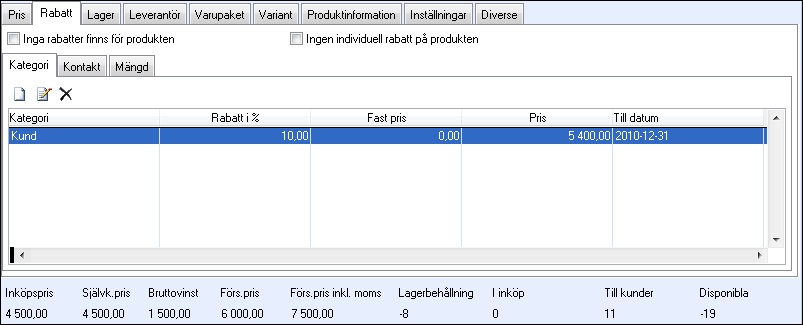
Kategori
Du kan välja att ge en rabatt till en särskild kundkategori. Välj vilken kategori en kund tillhör i rullgardinsmenyn Kategori i kontaktuppföljningsregistret.
Så här ger du rabatt till en kategori:
-
Välj fliken Kategori
och klicka Ny.
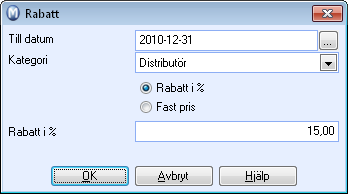
- I fältet Till datum anger du när rabatten ska upphöra att gälla. Om du inte skriver något datum gäller rabatten tills du raderar rabattraden.
- I rullgardinsmenyn Kategori
väljer du vilken kundkategori som ska få rabatten.
Tips! Om du vill lägga till en ny rabatt för samma kategori måste du först radera den gamla rabatten som har kopplats till kundkategorin. Därefter definierar du rabatten som vanligt.
- Välj om rabatten ska definieras som en Rabatt i % eller som Fast pris.
- Klicka OK för att spara rabatten.
![]() Inställningarna sparas som en egen rabattrad på fliken.
Du kan nu lägga till rabatter på de andra flikarna.
Inställningarna sparas som en egen rabattrad på fliken.
Du kan nu lägga till rabatter på de andra flikarna.
Tips! I rabattregistret hittar du dessutom en rabattmatris där du kan förhandsdefiniera rabatter för olika kombinationer av kundkategorier och produktgrupper. Läs mer i Rabattregister - spara rabattinställningar.
Kontakt
Du kan välja att ge rabatt till en eller flera enskilda kontakter.
Så här ger du rabatt till en kontakt:
-
Välj fliken Kontakt
och klicka på Ny.
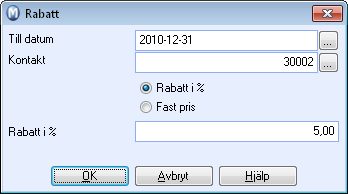
- I fältet Till datum anger du när rabatten ska upphöra att gälla. Om du inte skriver något datum gäller rabatten tills du raderar rabattraden.
- I rullgardinsmenyn Kontakt
väljer du vilken kontakt som ska få rabatten. Du kan skriva kontaktnumret
direkt i fältet eller genom att klicka på sökknappen till höger om fältet
för att öppna en lista över dina kontakter.
Tips! Om du vill lägga till en ny rabatt för samma kontakt måste du först radera den gamla rabatten som har kopplats till kontakten. Därefter definierar du rabatten som vanligt.
- Välj om rabatten ska definieras som en Rabatt i % eller som Fast pris.
- Klicka OK för att spara rabatten.
![]() Inställningarna sparas som en egen rabattrad på fliken.
Du kan nu lägga till fler rabatter för andra kontakter.
Inställningarna sparas som en egen rabattrad på fliken.
Du kan nu lägga till fler rabatter för andra kontakter.
Tips! Du kan ange rabatt både för kundkategori och på specifika kontakter. Om den normala "Distributör"-rabatten är 15% kan du exempelvis ange att vissa kontakter som är distributörer ska får mer rabatt än andra. Detta grundar sig på strukturen på rabatthierarkin i Mamut Business Software. Läs mer om rabatthierarkin i Rabatter.
Mängd
Du kan slutligen välja att ge mängdrabatt på dina produkter. Du kan välja att definiera mängdrabatten i Steg eller Från första numret. Om du väljer Steg kan du till exempel bestämma att de första 500 enheterna i en order ska säljas med 5% rabatt medan följande 1000 enheter ska säljas med 7,5% rabatt.
Om du väljer Från första numret rabatteras hela ordern med den rabatt du väljer.
Så här ger du rabatt till en kontakt:
-
Välj fliken Mängd och
klicka på Ny.
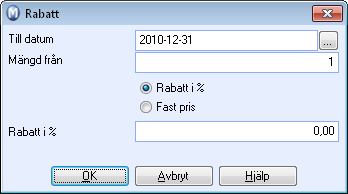
- I fältet Till datum anger du när rabatten ska upphöra att gälla. Om du inte skriver något datum gäller rabatten tills du raderar rabattraden.
-
I rullgardinsmenyn Mängd
väljer du mängden som ska utlösa rabatten.
Tips! Om du vill lägga till en ny rabatt för samma mängd måste du först radera den gamla rabatten som har kopplats till mängden. Därefter definierar du rabatten som vanligt.
- Välj om rabatten ska definieras som en Rabatt i % eller som Fast pris.
- Klicka OK för att spara rabatten.
![]() Inställningarna sparas som en egen rabattrad på fliken.
Du kan nu lägga till fler rabatter för andra mängder.
Inställningarna sparas som en egen rabattrad på fliken.
Du kan nu lägga till fler rabatter för andra mängder.
![]() Obs! Om du använder Fast
pris vid val av rabatt för antingen kategori, kontakt eller mängd
väljer systemet automatiskt det lägsta priset av fastprisrabatten i rabattregistret
och Försäljningspris i prisberäkningsfönstret.
Du kan upphäva detta i företagsinställningarna för produkt, så att det
fasta priset också kan fungera som ett påslag.
Obs! Om du använder Fast
pris vid val av rabatt för antingen kategori, kontakt eller mängd
väljer systemet automatiskt det lägsta priset av fastprisrabatten i rabattregistret
och Försäljningspris i prisberäkningsfönstret.
Du kan upphäva detta i företagsinställningarna för produkt, så att det
fasta priset också kan fungera som ett påslag.
Om du har angivit ett fast pris på en av de ovanstående rabattyperna, kommer
andra eventuella rabatter att tillkomma utöver andra rabatter.
Se även:
Rabattregister - spara rabattinställningar